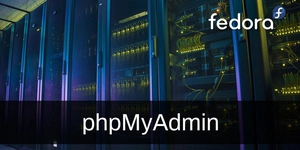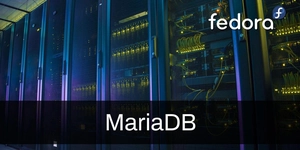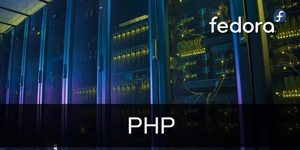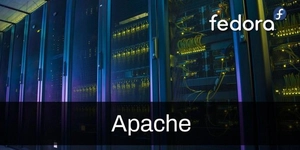Estou começando a trabalhar com Node.js e fui devidamente apresentado ao MongoDB. Sempre utilizei MySQL, portanto, estou habituado a certos comportamentos em um banco de dados. Com o MongoDB a surpresa foi realmente agradável, ele usa uma estrutura semelhante a um objeto Javascript, cada registro dentro da tabela é um objeto. Integração perfeita com Javascript, não é mesmo?
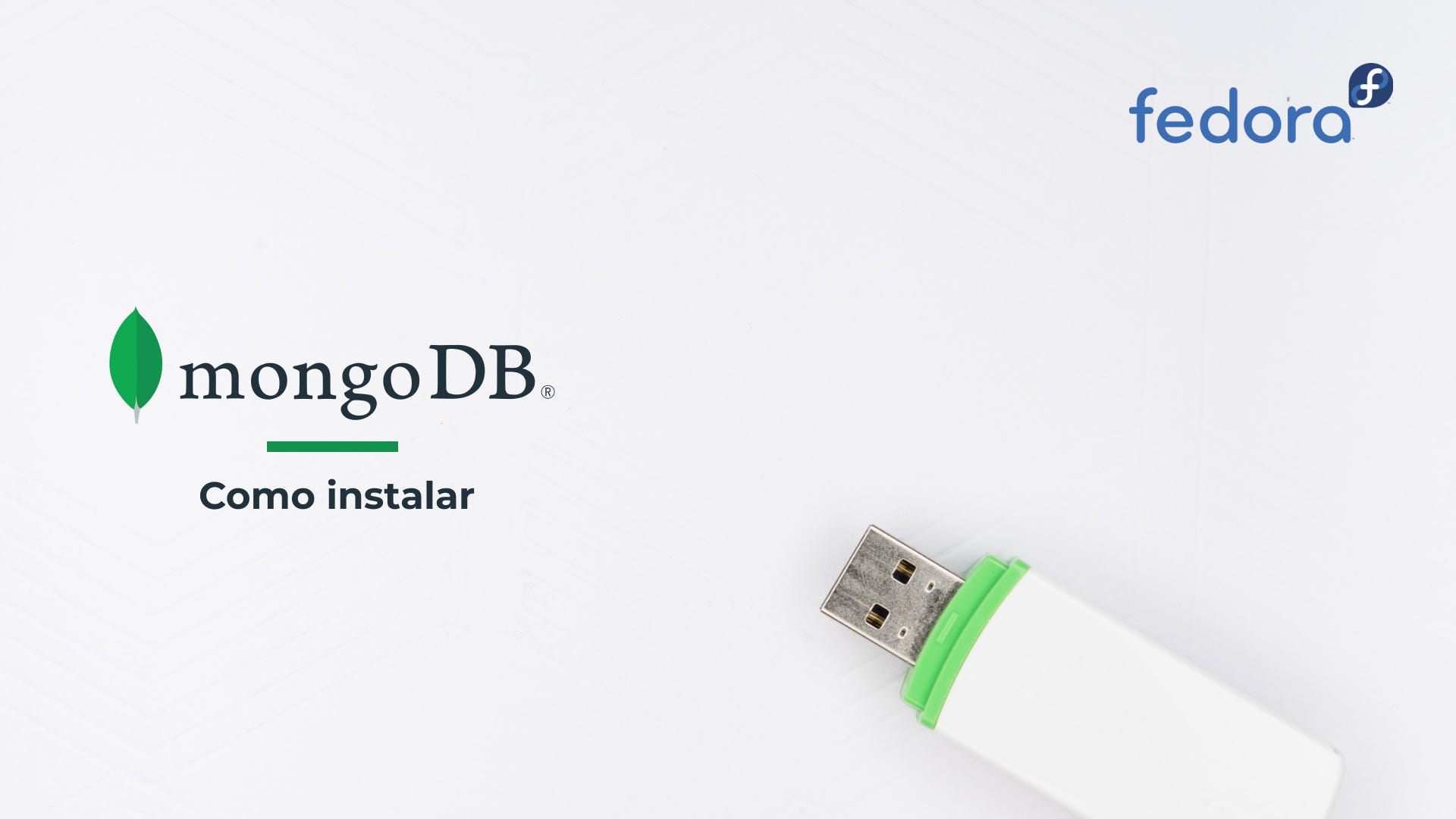
Photo by Markus Winkler on Unsplash
Criando arquivo
Para começar, vamos criar um arquivo para armazenar as informações referentes ao repositório mongo-db. Utilizando o terminal, executamos o seguinte comando com permissões de super usuário:
sudo touch /etc/yum.repos.d/mongodb.repoAdicionando o repositório
Para adicionar as informações referentes ao repositório, precisamos editar o arquivo “mongodb.repo” que acabamos de criar. Você pode utilizar o editor de texto de sua preferência, para este exemplo, vou utilizar o Gedit. Utilizando o terminal, executamos o seguinte comando com permissões de super usuário:
sudo gedit /etc/yum.repos.d/mongodb.repo
Com o arquivo aberto para edição, podemos adicionar o seguinte conteúdo:
[mongodb-4.4]
name=MongoDB Repository
baseurl=https://repo.mongodb.org/yum/redhat/7/mongodb-org/4.4/x86_64/
gpgcheck=1
enabled=1
gpgkey=https://www.mongodb.org/static/pgp/server-4.4.asc
Salve as alterações realizadas no arquivo e feche-o.
Instalando o MongoDB
Com o repositório devidamente configurado em nosso sistema, podemos proceder para a instalação do MongoDB. Utilizando o terminal, executamos o seguinte comando com permissões de super usuário:
sudo dnf install mongodb-orgVerificando a instalação
Para verificar se todo o processo foi realizado com sucesso, podemos checar o retorno do comando para verificar a versão instalada do MongoDB. Utilizando o terminal, executamos o seguinte comando:
mongo -version
O retorno pode ter algumas diferenças, porém, deve ser algo semelhante a isso:
Resolva exercícios e atividades acadêmicas
MongoDB shell version v4.4.2Build Info: {"version": "4.4.2","gitVersion": "15e73dc5738d2278b688f8929aee605fe4279b0e","openSSLVersion": "OpenSSL 1.0.1e-fips 11 Feb 2013","modules": [],"allocator": "tcmalloc","environment": {"distmod": "rhel70","distarch": "x86_64","target_arch": "x86_64"}}
Processo devidamente finalizado, já podemos utilizar o MongoDB em nosso sistema conforme nossa necessidade!
Para mais publicações como esta, acesse meu blog no Medium: Marcelo Albuquerque